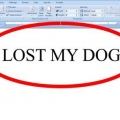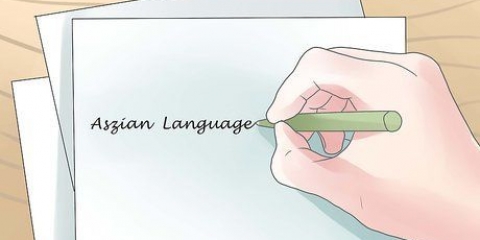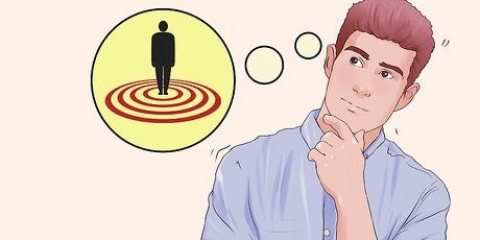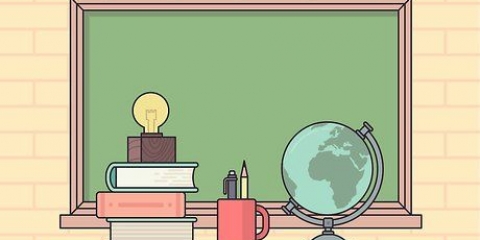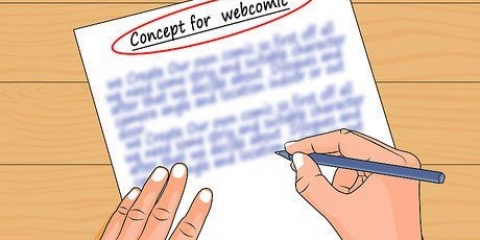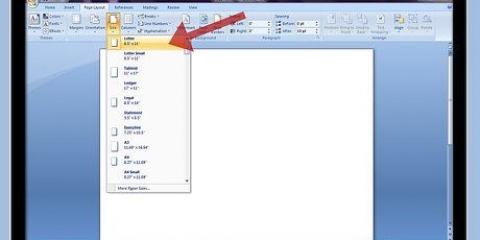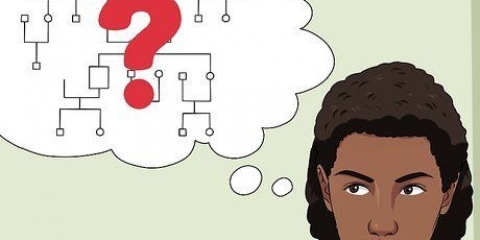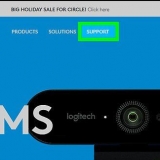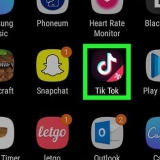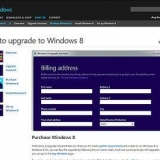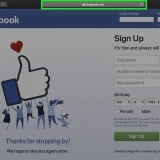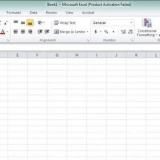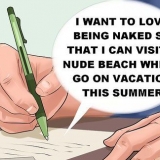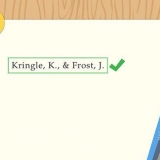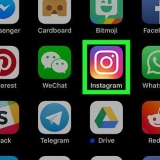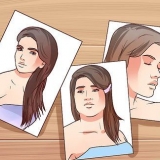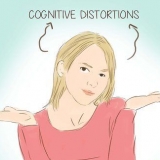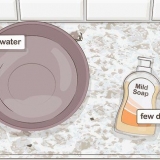Ibland kan du inte låta bli att använda tekniska termer, till exempel för ett diagramgenererande program med Fibonacci-diagram och de vanligare cirkel- och stapeldiagrammen. I ett sådant fall är det bra att definiera termen och ge bakgrundsinformation som en förklaring av vad Fibonacci-diagram är och deras användning i finansiell analys. 
Om problemet är komplext, dela upp det i små bitar. Lista varje del med instruktioner om hur man fixar det eller hur man hanterar det, och hantera dem en efter en. Att bryta upp information på detta sätt kallas "chunking". 



Rutiner bör skrivas i en konsekvent struktur i instruktionerna i manualen. Börja med en översikt över uppgiften, beskriv sedan vad användaren ska göra och vad han eller hon ska uppfatta som resultat. Stegen bör numreras och introduceras med handlingsverb, eftersom stegen är skrivna i varje avsnitt i den här artikeln. Referensmaterial kan innehålla listor med alternativ, tips, lösningar och vanliga frågor. Ordlistor och index kan inkluderas ungefär i slutet av manualen, även om en lista över vanliga termer kan finnas på framsidan. Indexet kan utelämnas om manualen är mindre än 20 sidor. 
När du har skapat en grafisk bild kan du spara den i ett komprimerat format som passar ditt ordbehandlingsprogram eller DTP-program. Du vill också minska bildens fysiska storlek för att göra det lite lättare att få plats på sidan, utan att offra detaljer. (Om det behövs kan du dela upp originalbilden i bitar och visa relevanta delar tillsammans med stödjande text.) Om du använder flera bilder i procedurer, gör dem till en konsekvent storlek, med samma mått för längd och bredd eller reducerade på samma sätt. Detta kommer att göra bilderna mer attraktiva för användaren. När du tar skärmdumpar, se också till att datorn använder ett standardfärgschema när du tar bilder, om användarmanualen visar skärmdumpar i färg. Medan grafikredigeringsprogram som Photoshop och Paint Shop Pro erbjuder möjligheten att ta en skärmdump, ger specifika program som SnagIt dig möjligheten att enkelt ändra, katalogisera och bildtexter. 

Generellt sett placerar du titeln eller kapiteltiteln i sidhuvudet eller sidfoten, eventuellt med titeln på vänster sida och kapiteltiteln på höger sida. Placera även sidnummer i sidhuvudet eller sidfoten, antingen nära kanten (sidhuvud eller sidfot) eller i mitten (endast i sidfoten). Du kan göra att varje första sida i ett avsnitt eller kapitel skiljer sig från de andra sidorna genom att placera motsvarande sidnummer längst ned i mitten av sidan och de andra sidorna i det övre hörnet på sidan. Du kanske vill ange förklarande text i färgade eller skuggade rutor för att skilja den från resten av texten. Välj en färg eller nivå av skuggning utan att kompromissa med läsbarheten. Satsa på ganska breda marginaler på alla sidor, med extra utrymme vid kanterna som ska bindas ihop. 
Häftning är lämplig för manualer som består av vikta pappersark: 21 x 27,5 cm, 21 x 35 cm eller 27,5 x 42,5 cm. De billigt producerade manualerna på 48 sidor eller mindre buntas ihop på detta sätt. Sadelhäftet används oftare för referensguider från tredje part än för ägarmanualer som ingår i icke-bilprodukter, även om vissa mer omfattande ägarmanualer är bundna på detta sätt. (Paint Shop Pro kom ursprungligen med en sadelhäftad användarmanual när den publicerades av JASC Software.) Spiralbindning är lämplig för bruksanvisningar som är utformade för att användas i tuffare miljöer, som utomhus, där häftade eller sadelhäftade manualer skulle falla isär. Vissa spiralbundna manualer har laminerade sidor för att förhindra att de går sönder om manualen blir blöt eller lerig. 
Ordbehandlare och desktop publishing-program ger också möjlighet att skapa "stilar", förinställda teckensnitt och format för sidhuvuden, sidfötter, rubriker och vanlig text. Du kan välja ett av namnen på förinställda stilar (t.ex. "Head1", "Normal", "Citat") eller skapa en anpassad stil med ett eget namn. Försök att följa konventionerna för befintliga stilnamn så mycket som möjligt om du använder flera stilar för samma textklass. (Till exempel, Microsoft Word märker rubriktextstilar som "Rubrik1", "Rubrik2" osv., från huvudrubriken till de olika nivåerna av underrubriker.) Försök att förskapa alla stilar så att du inte behöver avbryta skrivprocessen för att skapa dem igen.
Skapa en guide
Användarmanualer är pappers- eller elektroniska dokument (PDF eller XPS) med instruktioner om hur man gör eller använder något. Även om användarmanualer ofta kallas mjukvarumanualer, ingår de också mycket ofta med datorer och andra elektroniska enheter som TV-apparater, stereoapparater, telefonsystem och MP3-spelare, såväl som hushållsapparater och trädgårdsutrustning. Bra användarmanualer informerar användarna om en produkts funktioner och hur man använder dessa funktioner effektivt, och är organiserade för att vara lätta att läsa och referera till. Följande är några saker att tänka på när du skapar effektivt innehåll för och utformar layouten för en användarhandbok.
Steg
Del 1 av 3: Skapa användbar användardokumentation

1. Definiera användaren. För att skriva en framgångsrik användarguide måste du utveckla en profil för din användare, antingen formellt genom att skapa en skriftlig profil eller informellt, genom att ta dig tid att göra rimliga antaganden om din användares egenskaper. En sådan profil är användbar när du ingår i ett team som skriver användardokumentationen, och den kan också vara användbar när du utvecklar produkten från idé till slutlig form. Saker att tänka på när du utvecklar en användarprofil inkluderar:
- Där användaren kommer att använda manualen, till exempel hemma, på kontoret, på en avlägsen byggarbetsplats eller i bilen. Detta kan avgöra inte bara innehållet utan också stilen på användarmanualen.
- Hur användarna kommer att använda manualen. Om manualen endast kommer att konsulteras sällan eller om den endast är avsedd i informationssyfte, bör den huvudsakligen ha formen av ett referensdokument. Om det är något som användare kommer att referera till ofta i början, bör referensdelen åtföljas av en "Att jobba"-avsnitt och instruktioner om de vanligaste uppgifterna som produkten kommer att användas för.
- Hur många användare har erfarenhet av produkten eller vad andra gillar med den. Om din produkt är ny eller mycket annorlunda än liknande produkter bör du inkludera en förklaring om hur annorlunda den är från andra produkter samt instruktioner om hur du kommer igång. Om produkten har funktioner som andra användare ofta kämpar med, såsom olika datorapplikationer, bör du tillhandahålla lämplig information och detaljer på ett begripligt sätt.

2. När du skriver, fokusera på användarens behov, på ett sätt som användaren kan förstå. Om inte användaren har en teknisk bakgrund är det förmodligen bäst att undvika mycket tekniskt språk och välja en tydlig och enkel förklaring. Texten bör också organiseras på ett sätt som efterliknar användarens tankesätt; Att göra en lista över produktfunktioner grupperade efter funktion är ofta mer meningsfullt än att gruppera funktioner som används mest.

3. Förklara problemet som användaren försöker lösa och presentera sedan lösningen. Att erbjuda en funktion som lösning på ett vanligt problem fungerar utmärkt med en kommersiell produkt, men när användaren väl har produkten vill de ta reda på hur man använder den. Ange specifika problem som användaren kan stöta på, ange dem i användarmanualen och följ instruktionerna för att lösa dem.
Del 2 av 3: Delar av en användarmanual

1. Lägg till lämpliga fram- och titelsidor till den. Du behöver ett försättsblad för varje handbok som är mer än ett referenskort, och en titelsida för en manual som innehåller mer information än ett vikt pappersark (fyra eller fler sidor).
- Om bruksanvisningen är upphovsrättsskyddad, placera ett copyrightmeddelande på både framsidan och titelsidan.
- Om det finns villkor för användningen av bruksanvisningen och motsvarande produkt, lägg dem på insidan av frontluckan.

2. Lägg hänvisningar till relaterade dokument i förordet. Om användardokumentationen består av mer än en manual, hänvisa till övriga dokument här, med korrekta versionsnummer. Förordet är också platsen där ett eventuellt avsnitt "Hur man använder den här guiden" kommer.

3. Inkludera en innehållsförteckning om manualen är på mer än 10 sidor.

4. Placera instruktionerna/procedurerna och referensmaterialet i kärnan av manualen. I de flesta fall har alla procedurer och referensmaterial sina egna avsnitt, men du kan hänvisa användaren till specifikt innehåll från ett avsnitt till ett annat. På så sätt kan användaren hitta den information de letar efter snabbare.

5. Använd vid behov bilder för att stödja texten. Grafik eller skärmdumpar kan bättre illustrera vissa punkter i manualen än text, särskilt i komplexa procedurer där användaren behöver visuell bekräftelse på att stegen har utförts korrekt. Grafik kan produceras med designmjukvara eller grafikmjukvara, digitalkameror och fotoredigeringsprogram, eller när det gäller skärmdumpar, tagna med din PC:s skärmfångstmöjlighet eller ett grafikprogram.
Del 3 av 3: Designa en läsbar användarguide

1. Välj några läsbara typsnitt. Medan datorer kan stödja ett antal olika typsnitt, är syftet med en användarhandbok att vara lätt att läsa. Att bara välja ett litet antal teckensnitt som fungerar bra tillsammans är det bästa sättet att uppnå detta mål. Teckensnitt kan delas in i 2 typer: serif (serif) och sans serif (sans serif).
- Serif-teckensnitt har små utsmyckningar i ändarna av huvudlinjerna som utgör bokstaven. Serif-teckensnitt inkluderar typsnitt som Times New Roman, Baskerville och Book Antiqua. Serif-teckensnitt är bäst lämpade för stora bitar av text i teckenstorlek från 10 till 12 i huvuddelen av en tryckt manual.
- Sans serif-teckensnitt visar bara linjerna som utgör bokstäverna, utan utsmyckning. Sans serif-teckensnitt inkluderar typsnitt som Arial, Calibri och Century Gothic. Sans serif-teckensnitt kan användas för stora bitar av text i storlekar från 8 till 10 punkter i en PDF- eller onlinemanual, även om bristen på sans serifs som visas i 12 punkter eller större gör det svårare att läsa. De kan dock vara effektiva i en större storlek för att visa titlar och rubriker, och de är också bra i mindre storlekar för fotnoter och siffror i kolumner och tabeller.
- I allmänhet, använd vanliga typsnitt som Arial eller Times New Roman för din användarmanual, även om du kan använda ett dekorativt teckensnitt för viktiga citat eller titlar när du skriver en manual för ett fantasy- eller sf-spel. (När det gäller blickfångscitat kan du ofta använda ett av de vanliga typsnitten och blickfångscitatet är kursivt.)
- När du har valt vissa typsnitt att använda, skapa en exempelsida på papper för att kontrollera om typsnitten matchar bra. Du vill också visa detta exempel för den som måste godkänna manualen innan du fortsätter att skriva den.

2. Var uppmärksam på layouten. När du har valt ett av handbokens teckensnitt måste du bestämma var du ska placera allt på sidorna.

3. Tänk på bindningstypen för bruksanvisningen. Om din användarhandbok är på mer än 4 sidor måste sidorna bindas ihop på något sätt. Även om en häftklammer i hörnet kan räcka för interna dokument, är externa användarhandböcker som följer med en produkt vanligtvis inbundna på tre sätt:

4. Skapa ett malldokument för din manual. Många ordbehandlingsprogram och desktop publishing-program låter dig skapa ett malldokument för din användarmanual så att texten automatiskt visas i det teckensnitt du valt för den del av manualen du arbetar med när du skriver. (Faktum är att den här artikeln ursprungligen skrevs med en Microsoft Word-mall.) De flesta av dessa program innehåller också en samling fördefinierade mallar som du kan anpassa för att passa dina behov, snarare än att bygga mallen från grunden.
Tips
- Om möjligt, använd fältkoder eller textvariabler. Du kan tilldela värden till fältkoderna, såsom namnet på en produkt, manualen eller titeln på ett kapitel, och placera dem i ditt dokument, istället för texten att nämna. När du förhandsgranskar eller skriver ut manualen ersätts variabeln med texten. Om namnet på produkten ändras eller om du ändrar namnet på manualen eller ett kapitel är det lättare att ändra informationen genom att justera värdet på textvariabeln än genom att söka och ersätta.
Förnödenheter
- Ordbehandling eller dtp-program
- Grafikprogram eller skärminspelningsprogram
Оцените, пожалуйста статью